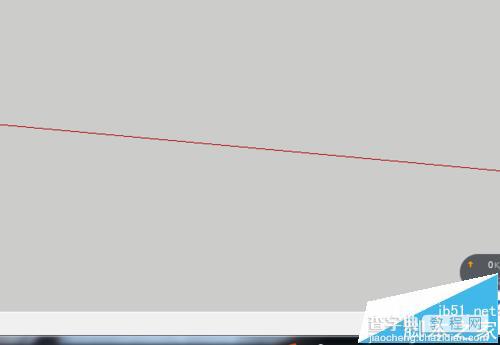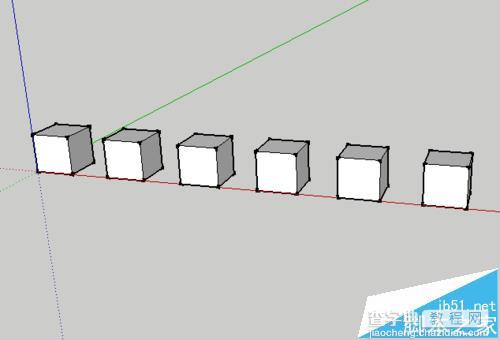SolidWorks怎么等距复制多个体块?
发布时间:2017-01-04 来源:查字典编辑
摘要:我们使用su时,可能会遇上需要将多个相同体块等距排布的时候,我们能够了解重复的复制工作确实很累人。在此,提供一个可以等距复制多个体块的小方法...
我们使用su时,可能会遇上需要将多个相同体块等距排布的时候,我们能够了解重复的复制工作确实很累人。在此,提供一个可以等距复制多个体块的小方法,希望能够减轻大家的工作量。
1、打开su软件。
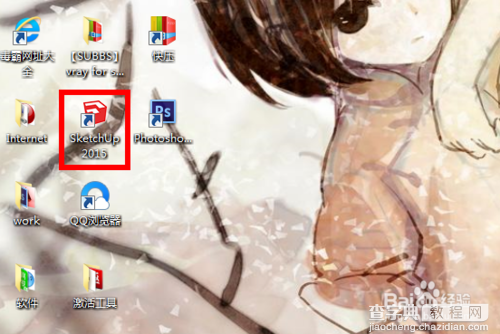
2、用“形状”工具画一个正方形。
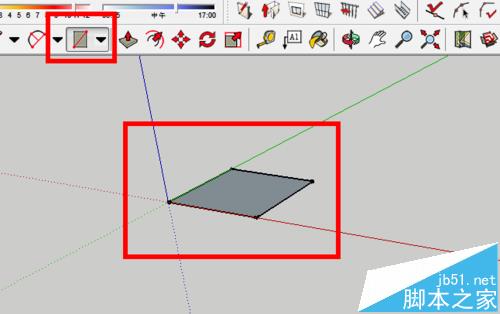
3、用“推拉”工具将平面拉成正方体。
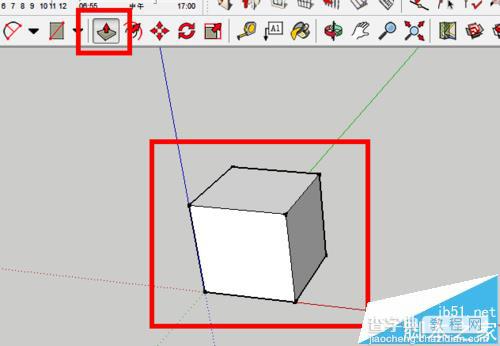
4、选中正方体,单机右键选中“创建组件”,点击“创建”选项。
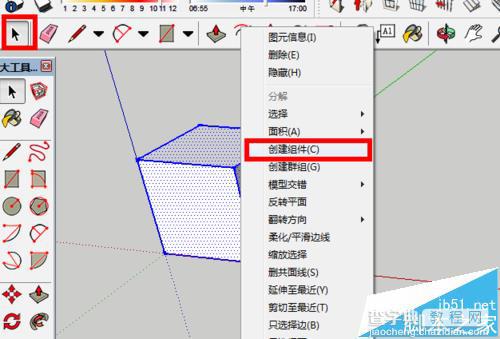

5、选中“移动”工具,先在键盘上按住“Ctrl+M”,然后左键单机正方形组件,松开键盘按键,鼠标沿一个方向移动,输入2m,得到另一个正方体。
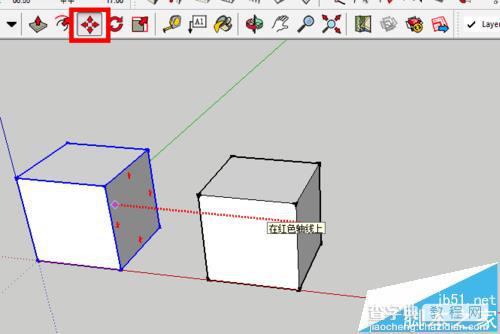
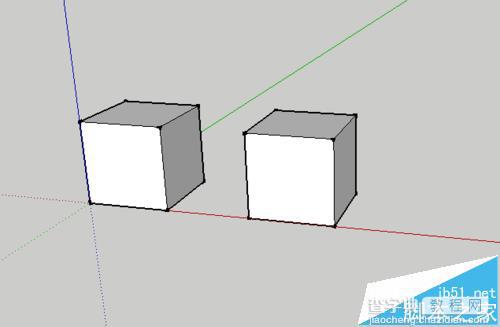
6、然后在软件右下角输入“*5”,得到复制后的5个正方体,和原来一个正方体,一共6个。